然而,在少数领域中,PC技术还在为实现五十年代至六十年代间所提出的设想而苦苦探索。
语音识别便是这类停滞不前的技术之一。四十年前,科学家们曾经预言,新千年来临时,当我们深夜回到家中,为床上熟睡的孩子盖好被角,并将宠物猫咪带出房间后,我们将大声向PC发出指令:“计算机,请关闭电灯和车库门。明早7点钟播放我所喜爱的歌曲以唤醒我。提前为我煮好咖啡。8点钟打电话给我的老板提醒他出席今天的会议。”
“晚安,计算机。”
“晚安,先生。”
很抱歉。Windows XP目前还无法为您的计算机提供上述功能。然而,如果您能够将幻想与今天的现实结合起来,您还是会对当今计算机所能为您提供的便利感到惊叹不已。
Windows XP中所包含的语音识别功能(特别是与Office XP生产力软件结合使用时)能够显著增强诸如游戏、数据输入或文字编辑等领域的计算功能。不久的将来,第三方软件厂商将把PC上的语音识别功能带入到诸如家庭自动化和电信业务之类的全新领域之中。
与此同时,Microsoft将继续在语音识别研究领域进行投资。位于雷蒙德和中国的研发团队正致力于解决困扰语音识别领域的某些技术缺陷。其中,一个称作 Dr. Who 的研究项目旨在解决噪音问题,力求确保您的计算机能够在办公场所以外的嘈杂环境(例如汽车或人流较多的餐馆内)中识别语音信息。
掌握Windows XP中所提供的语音识别技术可能需要一些技巧,但是,一旦读完本篇文章后,您便会成为这方面的专家级人物。
语音识别功能所蕴含的魔力需要通过三个不同组成部分的结合使用方可实现。首先,您必须具备Windows XP Service Pack 1。接下来,您需要安装Microsoft Speech Recognition Engine v5.0。最后,您还需要使用一种能够介绍语音输入信息的应用程序,这类应用程序包括记事本、Outlook Express以及Windows XP中的其它类似产品。
Windows XP中并未直接提供内建语音识别引擎(SRE)。因此,您需要安装一种具备兼容能力的引擎产品,多数情况下,这类产品可以通过两种渠道获得并进行安装。
在使用语音识别功能完成具体工作前,我们将占用一两分钟时间专门介绍一下语音识别系统中最为重要的组件:麦克风。您应当正确选择适应工作需求的麦克风。这项工作可能并不像您想象的那样容易。
如果您光顾一下所在地区的计算机商店,便会发现许多配有麦克风的头戴式耳机。许多产品包装上都会印有“特别适用于语音识别产品”的字样。然而,由于存在众多影响因素,实际情况通常并非如此。
首先,这些麦克风的质量非常值得怀疑,质量低劣的麦克风将严重影响文字识别率。更为重要的是,这些麦克风均为“无源”产品。为什么说这一点非常重要呢?这是因为,麦克风和声卡麦克风输入端子都必须采用有源方式,否则,语音识别功能将无法正常工作。目前,只有少数声卡产品的麦克风输入端子采用有源方式,而几乎没有一种麦克风产品是有源的。那么,如何判断您所使用的麦克风是否采用有源工作方式呢?首先,查看产品包装上是否印有“内含电池”或“使用电池”的提示字样。或者,最为稳妥的方式是购买采用USB连接方式的麦克风产品。这类产品通常都是有源的。同时,他们还可支持即插即用方式,从而提供了方便快捷的使用方式。
一旦拥有了适当的麦克风设备和SRE软件产品,您便可以开始使用语音识别功能了。在这篇专栏文章中,我将向您介绍如何从Office XP所包含的Microsoft Word中装载SRE。
如果您希望首先安装Office XP,请依次执行一下操作步骤:
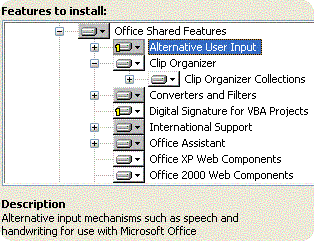
图1
如果您原先安装过Office XP,但仍需安装SRE组件,请依次执行一下操作步骤:
当您完成SRE的安装任务后,请打开Microsoft Word并启用语音识别功能。
如需在Microsoft Word中启用语音识别功能,请执行一下操作:
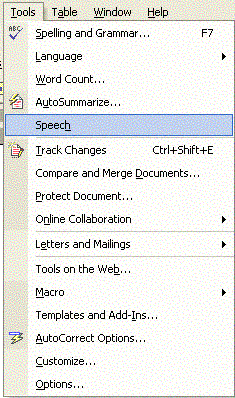
图2
当您执行上述操作时,视具体情况,系统有可能提示您再次指定Office XP安装介质,已完成SRE的装载过程。如果出现这种情况,Word将自动装载SRE的剩余部分。
一旦完成上述工作,即便系统没有明确对您提出要求,您也应当关闭Word并重新启动计算机。此后,您便可以开始探索Windows XP与SRE的集成方式了。
从Windows XP Plus!软件包或语音软件开发工具包中安装SRE的步骤与通过Office XP实现的安装步骤不尽相同。然而,无论通过何种方式进行安装,安装过程都是相对比较简单的。无论您所使用的SRE软件源自何处,以下所描述的用以训练SRE、配置Windows XP并使用语音识别功能的操作步骤都是完全相同的。
除Microsoft Word外,您几乎可以在所有Windows XP应用程序的文本域中使用语音识别功能。您可以控制Windows媒体播放器或Internet Explorer 6,在记事本中进行语音输入,或者在Outlook Express中口述电子邮件。
现在,您应当让SRE了解一下它的主人了。您可以通过对SRE进行少许训练以使其能够分辨出您的发音特征的方式来完成这项工作。
如需对SRE进行训练,请执行一下操作:
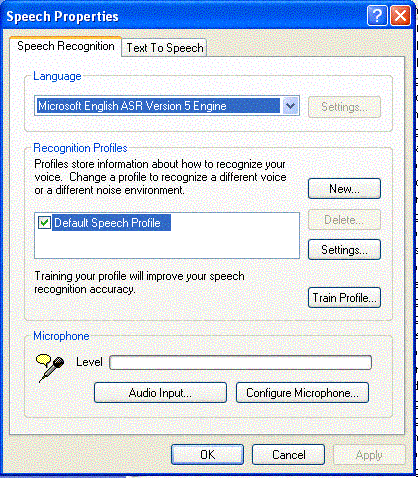
图3
SRE的每个用户均使用自己特有的配置文件。这样一来,您便可以使用与其他用户不同的语音模式。Windows XP和SRE应当了解每个用户所使用的配置文件。从理论上讲,您可以为每个用户设置不同的配置文件,然而,在本文所使用的示例中,我们将假设SRE的用户只有您本人。
现在,您便可以通过Windows XP中所提供的称作语言栏的工具开始使用语音识别功能了。首先,您应当对语言栏及其它Windows XP语音设置进行配置。
如需对语言栏及其它Windows XP语音设置进行配置,请依次执行一下操作步骤:
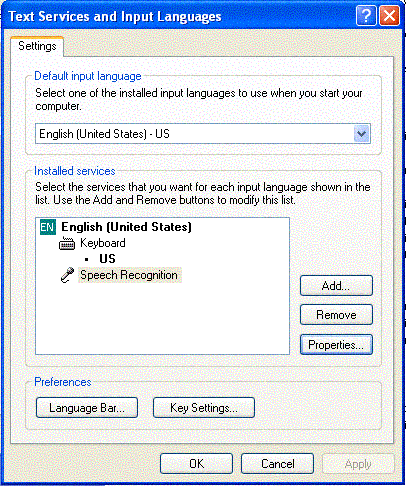
图4
如上图所示, 文本服务与输入语言 对话框将被打开。
您可以通过单击 语言栏 按钮的方式对 语言栏 的外观显示加以配置。系统为您提供了四种外观选项,其中包括悬浮在屏幕上或停靠在工具栏上。
您可以通过点击 语音识别 条目并选择 属性 的方式来修改SRE的识别方式。如需获取有关这方面内容的更多信息,请参阅Microsoft Word中所包含的语音识别文档。
如需启用Windows XP中的高级语音识别特性,请依次执行一下操作步骤:
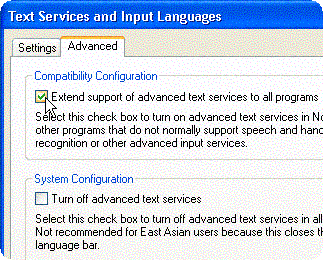
图5
此选项允许Windows XP在所有能够输入文本信息的区域--包括记事本、Internet Explorer地址栏和Outlook Express--内使用口述输入方式。然而,这种方式同样无法在Windows XP操作系统环境中启用语音命令响应功能。举例来说,您无法通过语音识别方式打开Windows XP开始菜单或Windows XP帮助与支持中心。这种技术称为语音命令模式,尽管Office XP应用程序普遍支持这种功能,然而,就Windows XP操作系统本身而言,只有针对Tablet PC的版本提供了此项功能。
如需对语音识别功能进行测试,您应当采取两项练习措施。首先,如下图所示,在Word XP运行过程中打开 语言栏 并单击 麦克风 图标。
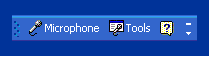
图1
发出“口述”指令并朗读一两句话,此时,您将看到Word做出响应并录入您所朗读的文本信息。在Word中,您还可以通过发出“语音命令”指令的方式改变输入模式。语音指令模式允许您通过发出“菜单”指令的方式查看菜单选项,或通过发出“帮助”指令的方式打开Word帮助窗口。除此之外,您还可以摸索出其它许多的直观语音命令功能。
为完成第二项练习,请启动记事本程序,在 语言栏 上再次单击 麦克风 图标并发出“口述”指令。此时,如果您能够在记事本程序中使用口述输入方式,则证明Windows XP能够与SRE实现正常交互。今后,您便可以在所有文本框中使用语音输入方式并口述您的电子邮件消息了。
目前,Windows XP中已经包含了可靠的语音识别技术,我相信,我们将会不断看到更多的第三方应用程序对Windows XP所提供的这项技术加以充分利用。通过设置语音识别功能,训练SRE并使用语音输入接口的方式,您将能够为享受下一代集成化软件产品所提供的巨大便利做好充分准备。
Expert Zone专栏作家Jeremy Moskowitz是一名作家、演讲者,同时也是 BrainCore.Net 的创始人之一。他是 《Windows 2000组策略、配置文件与IntelliMirror》 (Sybex公司2001年出版)一书的作者,此书已成为数以千计Windows 2000网络管理员的必备参考手册。您可以通过电子邮件( jeremy.moskowitz@braincore.net )方式对今后的专栏文章内容提出建议并与Jeremy取得联系。由于时间与精力所限,Jeremy可能无法对所有电子邮件消息做出答复。
| Word教程网 | Excel教程网 | Dreamweaver教程网 | Fireworks教程网 | PPT教程网 | FLASH教程网 | PS教程网 |
| HTML教程网 | DIV CSS教程网 | FLASH AS教程网 | ACCESS教程网 | SQL SERVER教程网 | C语言教程网 | JAVASCRIPT教程网 |
| ASP教程网 | ASP.NET教程网 | CorelDraw教程网 |
 QQ:2693987339(点击联系)购买教程光盘
QQ:2693987339(点击联系)购买教程光盘